

TunePat DisneyPlus Video Downloader
Comme nous le savons tous, Disney+ est un nouveau service de streaming par abonnement qui diffuse Marvel, Star Wars, Pixar, NatGeo, Les Simpson et d'autres films. Il existe de nombreux contenus vidéo variés sur Disney+, vous voudrez peut-être les regarder sur grand écran de télévision, alors Chromecast est un outil indispensable pour vous.
Chromecast peut diffuser Netflix, YouTube, Disney+, Prime Vide o et d'autres contenus à partir d'appareils mobiles vers votre télévision, mais il nécessite une forte prise en charge Wi-Fi. De plus, vous n'avez pas besoin de payer de frais d'abonnement pour utiliser Chromecast, mais vous avez besoin de toujours payer pour des services tels que Netflix et Hulu pour y accéder.

Alors, comment diffuser des vidéos Disney Plus sur grand écran via Chromecast sans payer les frais d'abonnement aux médias en streaming et un mauvais réseau ? Nous avons également donné des méthodes efficaces! Vous pouvez choisir la méthode pour jouer à Disney Plus sur Chromecast en fonction de votre propre situation !
Que vous soyez un utilisateur Android ou iOS, ou que vous souhaitiez diffuser depuis votre ordinateur, vous pouvez suivre les étapes ci-dessous pour connecter Disney+ à Chromecast.
Étape 1Veuillez connecter votre Chromecast à votre télévision et au même réseau que votre téléphone ou votre ordinateur.
Étape 2Ouvrez l'application Disney Plus sur votre téléphone. Si vous ne trouvez pas l'application Disney Plus, veuillez installer Disney+ sur votre Android ou iOS. Connectez-vous avec vos identifiants et choisissez un titre à diffuser.
Étape 3 Cliquez sur l'icône de diffusion dans le coin supérieur droit de l'écran, puis sélectionnez votre Chromecast, l'écran du télévision reflétera le contenu de votre appareil.
Si vous utilisez PC, ouvrez Disney Plus dans le navigateur Chrome, ensuite ouvrez le menu du navigateur, sélectionnez Cast, puis sélectionnez votre Chromecast.
Bien que la projection soit très courante dans un usage personnel, les utilisateurs de Chromecast ont également rencontré quelques problèmes ! Par exemple : lorsque vous commencez à regarder un film ou un épisode, puis faites une pause et que vous essayez de continuer à regarder là où vous vous étiez arrêté la dernière fois, la vidéo peut reprendre depuis le début. Pour éviter ces problèmes courants, nous vous recommandons d'utiliser TunePat Disney Plus Video Downloader pour télécharger des films ou des émissions de télévision de Disney+ et de les transférer sur grand écran via Chromecast.
TunePat DisneyPlus Video Downloader , il est très utile de télécharger du contenu Disney Plus sur votre ordinateur. Il peut se connecter au lecteur réseau Disney Plus et accéder aux films et séries. Avec cet outil, vous pouvez enregistrer des vidéos Disney+ au format MP4 ou MKV. En outre, il prend également en charge le téléchargement par lots de vidéos et l'utilisation de l'accélération matérielle pour exporter des vidéos à grande vitesse. Nous allons maintenant vous montrer comment télécharger des films et des séries avec TunePat DisneyPlus Video Downloader.
Caractéristiques de TunePat DisneyPlus Video Downloader
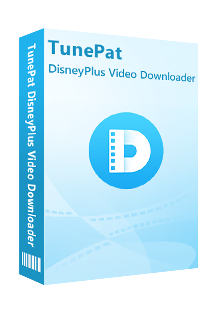
TunePat DisneyPlus Video Downloader
 Enregistrez des films & des émissions de Disney+.
Enregistrez des films & des émissions de Disney+. Téléchargez des vidéos Disney+ de haute qualité.
Téléchargez des vidéos Disney+ de haute qualité. MP4 et MKV comme format de sortie.
MP4 et MKV comme format de sortie. Conservez les sous-titres et les pistes audio (y compris 5.1 Dolby).
Conservez les sous-titres et les pistes audio (y compris 5.1 Dolby). 100% sans virus et sans plugins.
100% sans virus et sans plugins.Étape 1 Connectez-vous au compte DisneyPlus
Lancez TunePat DisneyPlus Video Downloader et entrez n'importe quel mot dans la zone de recherche, puis une fenêtre apparaîtra vous demandant de vous connecter à DisneyPlus. Et pas de souci, votre compte est uniquement utilisé pour accéder à la bibliothèque de DisneyPlus et les informations personnelles que vous avez saisies ne seront pas enregistrées par TunePat.
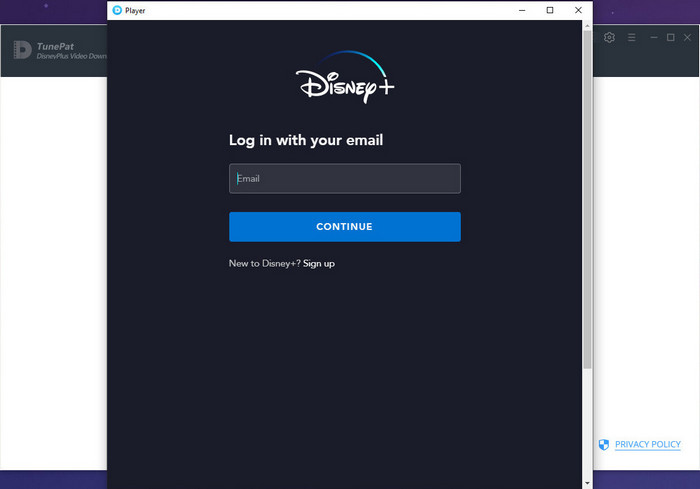
Étape 2Copiez et collez l'URL dans TunePat
Recherchez une vidéo en copiant & collez l'URL de la vidéo du lecteur DisneyPlus dans TunePat DisneyPlus Video Downloader.
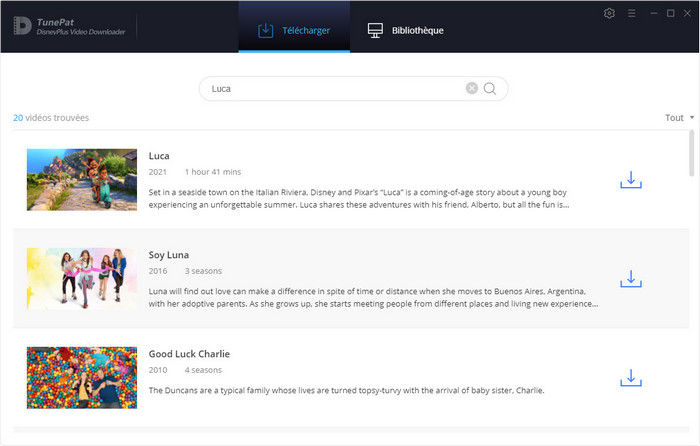
Étape 3 Personnalisez les paramètres de sortie
Cliquez sur le bouton Paramètres dans le coin supérieur droit pour choisir la qualité de sortie (Elevée, Moyenne, Faible), le format de vidéo (MP4, MKV), la piste audio et la langue des sous-titres . Vous pouvez choisir MP4 comme format de sortie et le français comme langue de sous-titres.
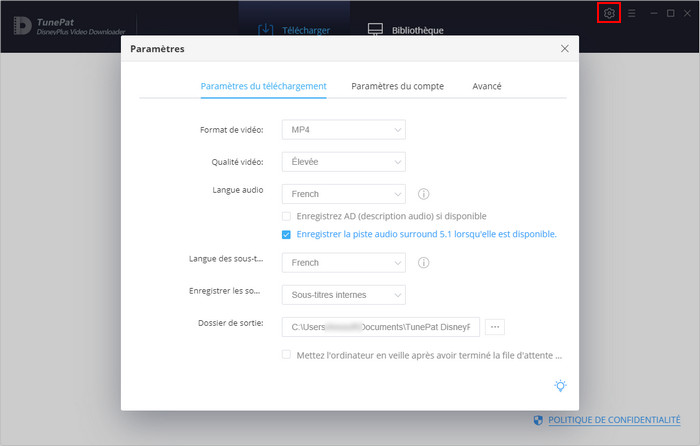
Si vous souhaitez définir plus précisément la taille du fichier et la langue des sous-titres, vous pouvez trouver la fenêtre Téléchargement avancé et la définir. Lors du téléchargement d'un film, vous trouverez un bouton pour la fenêtre de Téléchargement avancé à côté de l'icône de téléchargement. Cliquez sur l'icône de téléchargement de la série, puis vous verrez le bouton Téléchargement avancé en bas à gauche de la fenêtre contextuelle.
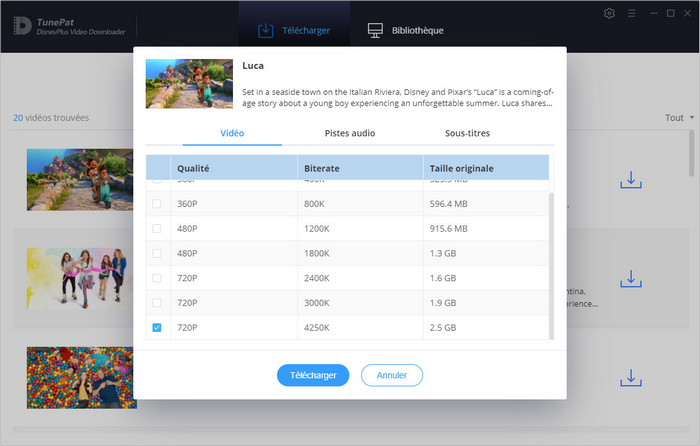
Étape 4 Commencez à télécharger des vidéos Disney+
Cliquez sur le bouton Télécharger pour lancer le téléchargement des vidéos.
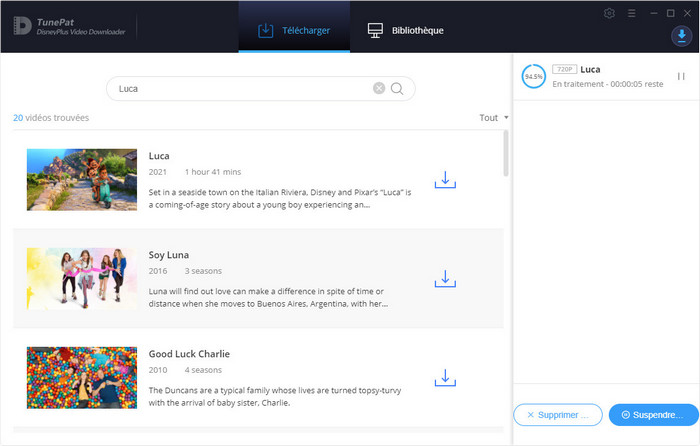
Étape 5 Vérifiez l'historique de téléchargement
Une fois le processus de téléchargement terminé, cliquez sur Bibliothèque pour trouver les vidéos bien téléchargées.
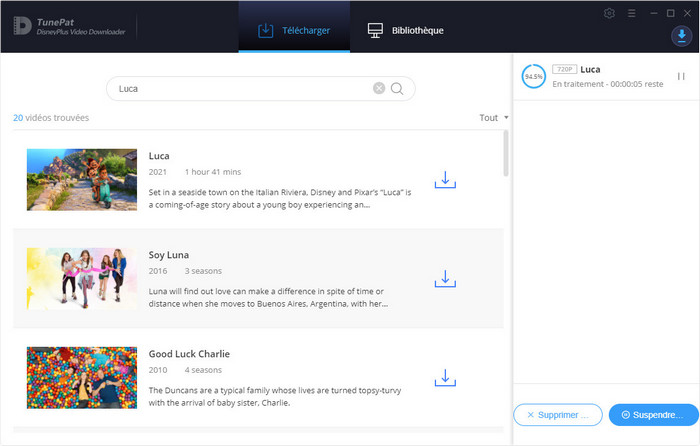
Étape 6 Diffusez des vidéos Disney+ sur Chromecast
Faites glisser la vidéo Disney Plus que vous avez téléchargée vers le navigateur Chrome ou appuyez sur «Ctr + O» pour parcourir et importer vos fichiers. Ensuite, votre vidéo sera lue dans la visionneuse vidéo intégrée de Chrome. Cliquez ensuite sur l'onglet «cast actuel» de votre navigateur pour diffuser le fichier multimédia sur le Chromecast, puis lisez-le sur le télévision.
Si votre vitesse Internet est rapide, vous pouvez directement utiliser votre appareil Android ou iOS pour lire des vidéos Disney Plus sur Chromecast. Si vous souhaitez lire des vidéos Disney Plus sans Internet, vous pouvez utiliser TunePat Disney Plus Video Downloader pour télécharger les vidéos localement, puis vous connecter à Chromecast pour les lire sur grand écran.
Remarque: La version d'essai gratuite de TunePat DisneyPlus Video Downloader a les mêmes fonctionnalités que la version complète, mais elle ne vous permet de télécharger que les 5 premières minutes de chaque vidéo. Pour déverrouiller la limitation, il vous est suggéré d'acheter la version complète.
De quoi vous aurez besoin
Produits Populaires
Nouveau Produits
Produits d'IA Puissants
Articles liés
Avis des produits
Ce qu'on garantit

Garantie de Remboursemnt
Tous les produits offrent une garantie de remboursement.

Achat sécurisé
Toutes les transactions dans le processus de paiement sont protégées par SSL.

100% Sain et Sauf
Tous les logiciels sont exempts de virus.